如何更改店面主题产品页面选项卡颜色
已发表: 2020-10-29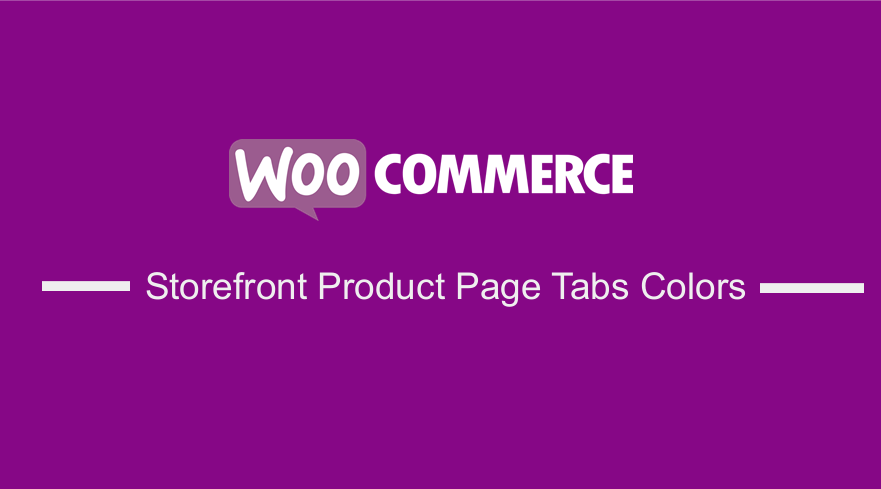 WooCommerce 在 WordPress 存储库中拥有超过 500 万个活动安装。 WooCommerce 是一个非常受欢迎的 WordPress 电子商务解决方案。 大多数人都在使用 WooCommerce 建立他们的在线商店,主要是因为它的灵活性和易于定制。
WooCommerce 在 WordPress 存储库中拥有超过 500 万个活动安装。 WooCommerce 是一个非常受欢迎的 WordPress 电子商务解决方案。 大多数人都在使用 WooCommerce 建立他们的在线商店,主要是因为它的灵活性和易于定制。
WooCommerce 有许多扩展,几乎涵盖了您可能需要的所有特性或功能。 然而,其中一些需要花钱,但他们仍然可以完成工作。 您可以使用操作轻松地自己进行一些自定义。
店面产品页面标签颜色
在本教程中,我将更改产品页面选项卡的颜色。 此外,我将使用添加和编辑 WooCommerce 产品选项卡。
如果您熟悉 WooCommerce,就会知道 WooCommerce 支持三个选项卡。 这些选项卡是:
- 描述
- 附加信息
- 评论
这是 Storefront 主题显示它们的方式: 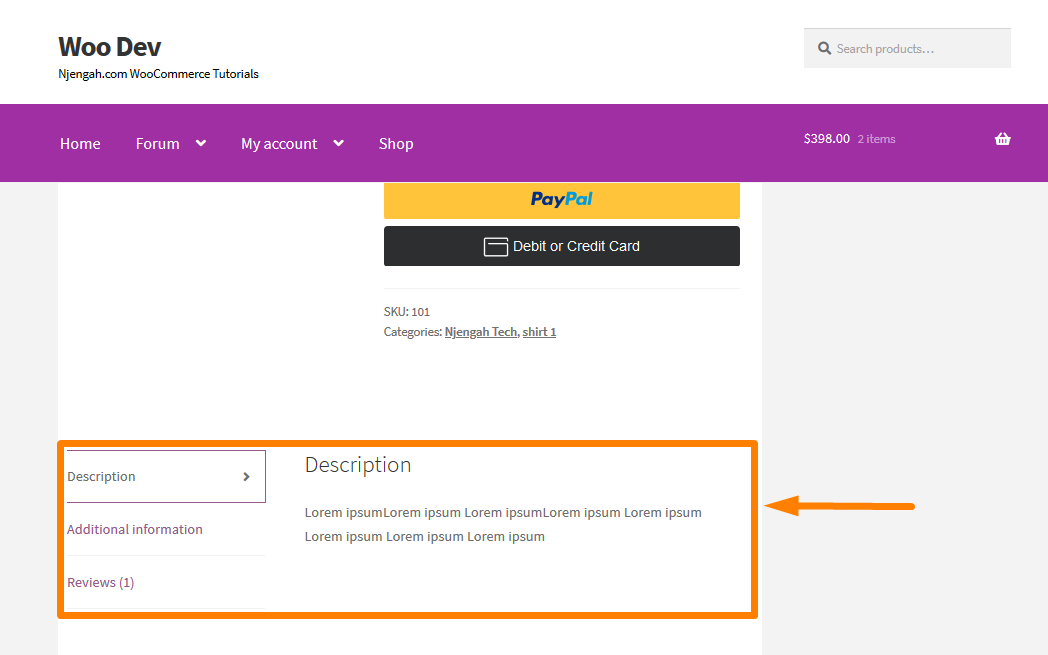
更改 WooCommerce 产品页面选项卡颜色的步骤
以下是您需要遵循的步骤:
- 登录您的 WordPress 站点并以管理员用户身份访问仪表板。
- 从仪表板菜单中,单击外观菜单 > 自定义。
- 在出现的左侧边栏中向下导航到Additional CSS 。
- 添加 CSS 规则。
.woocommerce div.product .woocommerce-tabs ul.tabs li.active
{
背景颜色:#a02fa4 !important;
颜色:白色!重要;
}- 这将是结果:
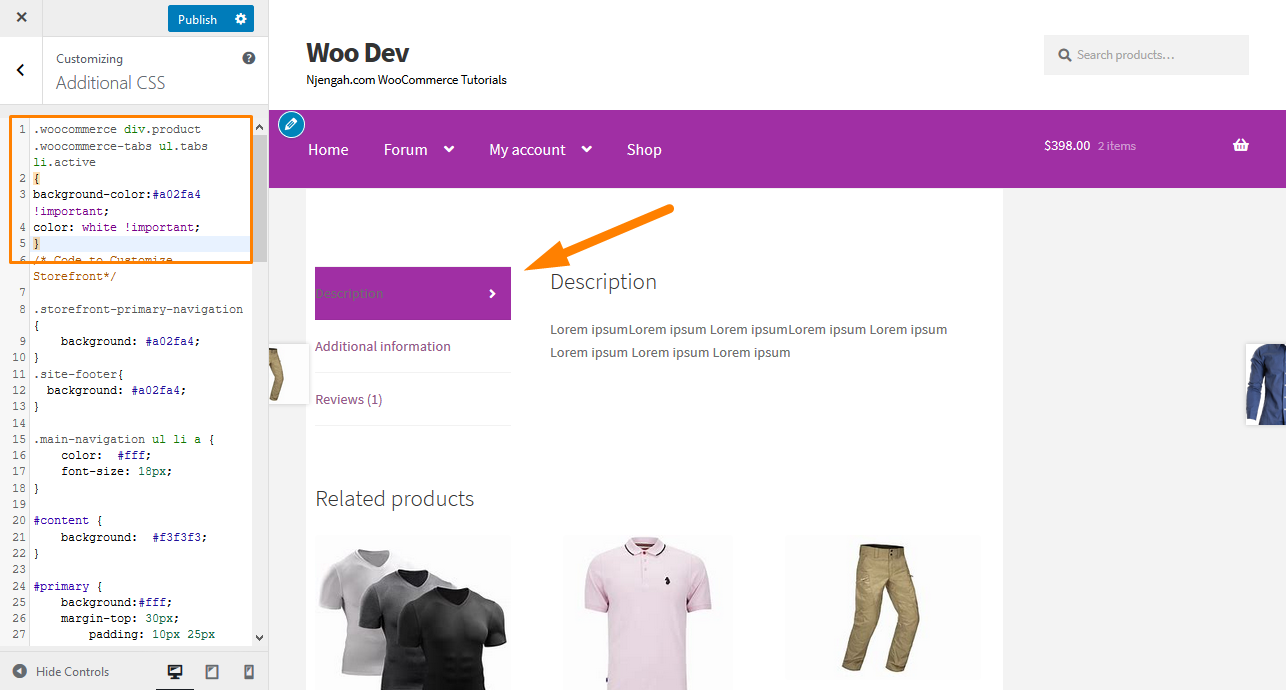
此代码更改活动选项卡的颜色。
此外,我将分享一些片段来自定义此部分。
添加自定义 WooCommerce 店面产品标签的步骤
- 登录您的 WordPress 站点并以管理员用户身份访问仪表板。
- 从仪表板菜单中,单击外观菜单 > 主题编辑器菜单。 打开主题编辑器页面后,查找主题功能文件以添加添加自定义 WooCommerce 产品选项卡的功能。
- 将以下代码添加到 functions.php 文件中:
add_filter('woocommerce_product_tabs', 'njengah_new_product_tab');
功能 njengah_new_product_tab( $tabs ) {
// 添加新标签
$tabs['test_tab'] = 数组(
'title' => __( '折扣', 'text-domain' ),
'优先级' => 50,
'回调' => 'njengah_new_product_tab_content'
);
返回$标签;
}
功能 njengah_new_product_tab_content() {
// 新标签内容
回声“折扣”;
echo '这是您的新折扣产品标签。';
}- 这将是结果:
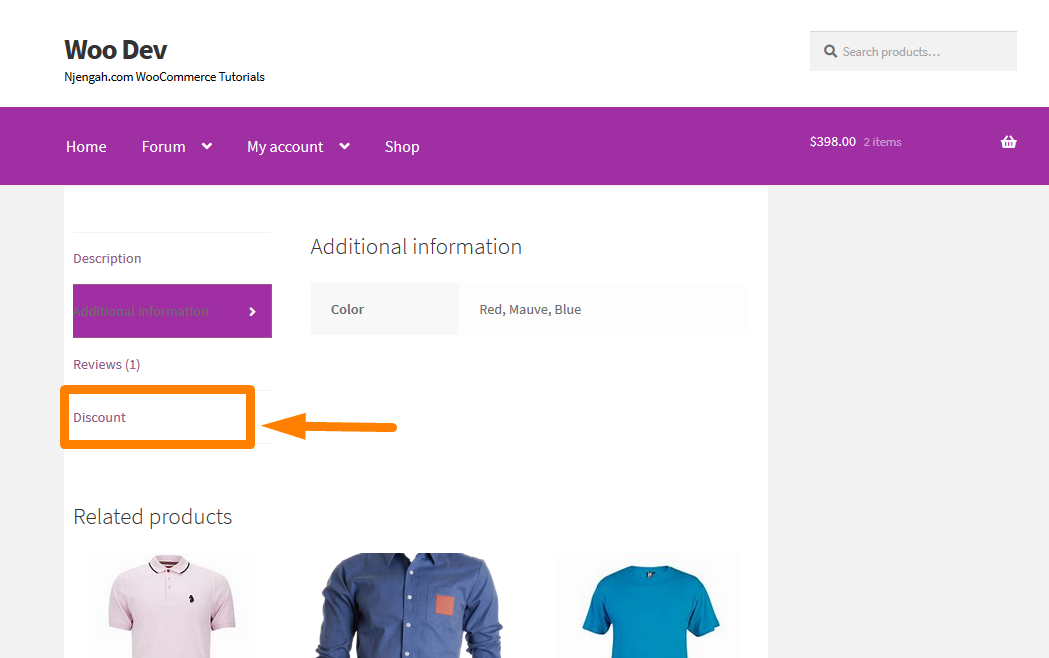
删除 WooCommerce 店面产品标签的步骤
- 登录您的 WordPress 站点并以管理员用户身份访问仪表板。
- 从仪表板菜单中,单击外观菜单 > 主题编辑器菜单。 打开主题编辑器页面后,查找主题函数文件以添加删除 WooCommerce Storefront 产品选项卡的函数。
- 将以下代码添加到 functions.php 文件中:
add_filter('woocommerce_product_tabs', 'njengah_remove_product_tabs', 98);
功能 njengah_remove_product_tabs( $tabs ) {
未设置($tabs['description']); // 移除描述标签
未设置($tabs['reviews']); // 移除评论标签
未设置($tabs['additional_information']); // 删除附加信息选项卡
未设置($tabs['test_tab']); // 移除折扣标签
返回$标签;
}- 这将是结果:
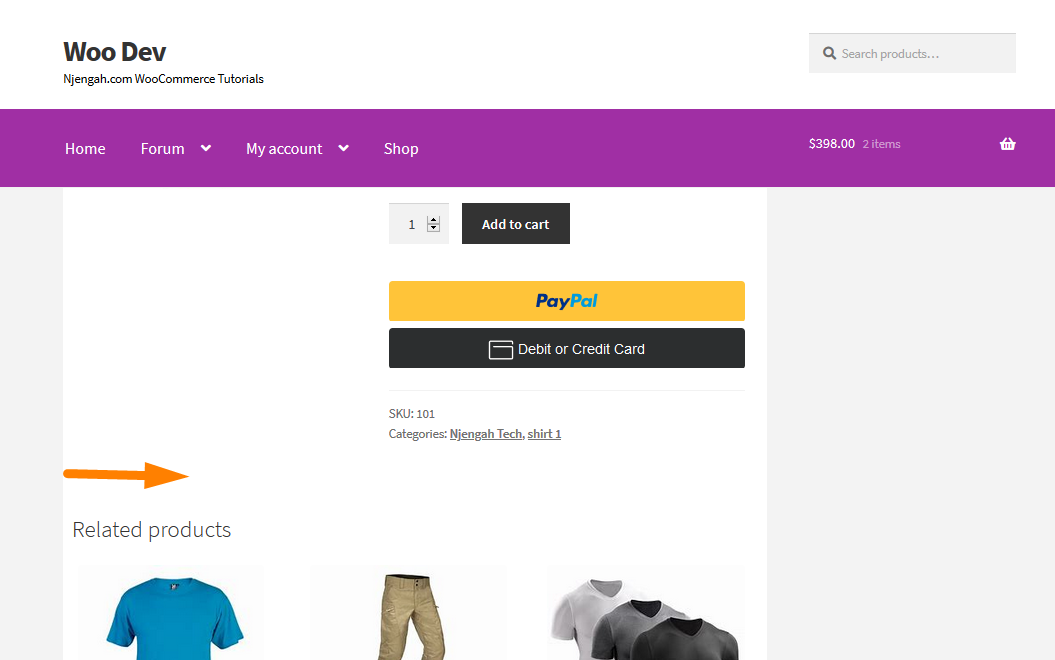
重命名 WooCommerce 店面产品标签的步骤
- 登录您的 WordPress 站点并以管理员用户身份访问仪表板。
- 从仪表板菜单中,单击外观菜单 > 主题编辑器菜单。 打开主题编辑器页面后,查找主题函数文件以添加重命名 WooCommerce Storefront 产品选项卡的函数。
- 将以下代码添加到 functions.php 文件中:
add_filter('woocommerce_product_tabs', 'njengah_rename_tabs', 98);
功能 njengah_rename_tabs( $tabs ) {
$tabs['description']['title'] = __( '更多信息', 'text-domain' ); // 重命名描述选项卡
$tabs['reviews']['title'] = __('Ratings', 'text-domain'); // 重命名评论标签
$tabs['additional_information']['title'] = __('Product Data', 'text-domain'); // 重命名附加信息选项卡
$tabs['test_tab']['title'] = __( 'Commission', 'text-domain' ); //重命名折扣标签
返回$标签;
}- 这将是结果:
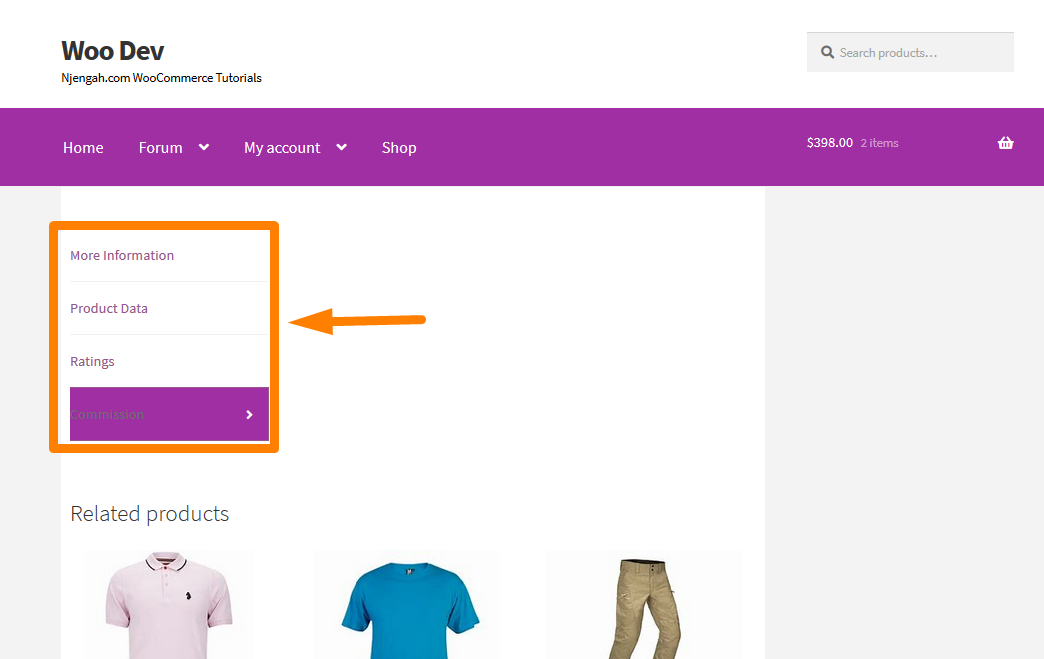
重新订购 WooCommerce 产品标签的步骤
- 登录您的 WordPress 站点并以管理员用户身份访问仪表板。
- 从仪表板菜单中,单击外观菜单 > 主题编辑器菜单。 打开主题编辑器页面后,查找主题函数文件以添加函数以重新订购 WooCommerce 产品选项卡。
- 将以下代码添加到 functions.php 文件中:
add_filter('woocommerce_product_tabs', 'njengah_reorder_tabs', 98);
功能 njengah_reorder_tabs( $tabs ) {
$tabs['reviews']['priority'] = 5; // 先评论
$tabs['description']['priority'] = 15; // 说明第三
$tabs['additional_information']['priority'] = 20; // 附加信息第四
返回$标签;
}- 这将是结果:
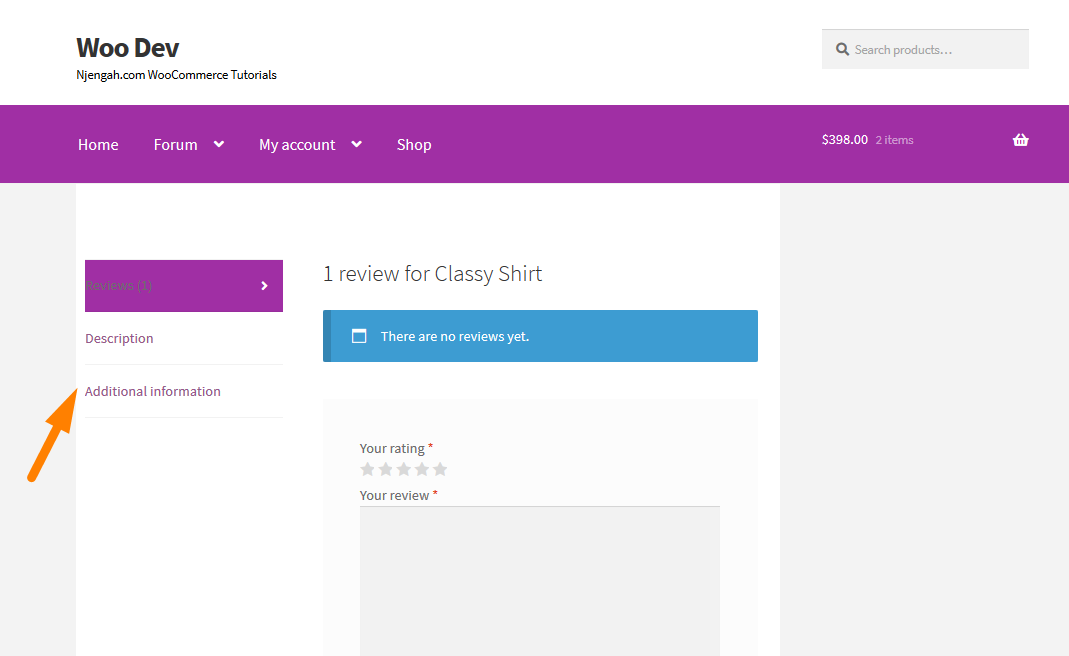
结论
这篇文章分享了如何更改单个产品页面上活动产品选项卡的颜色。 此外,我还分享了一些可用于自定义此部分的代码片段。 我已经说明了如何添加或删除产品选项卡。 此外,我还演示了如何重命名和重新排序 WooCommerce Storefront 产品选项卡。

类似文章
- 如何删除搜索框店面主题
- 如何在 WordPress 中将子菜单添加到自定义帖子类型菜单
- 如何在店面主题 WooCommerce 中隐藏标签
- 从 WooCommerce 产品页面隐藏或删除数量字段
- 如何使用 WooCommerce 销售数字产品
- 如何在 WooCommerce 中添加自定义订单状态
- 如何在 WooCommerce 中隐藏添加到购物车按钮
- 如何更改按钮颜色店面主题
- 如何更改字体大小 WooCommerce 店面主题
- 如何从店面 WooCommerce 中隐藏移动页脚
- 如何隐藏类别 WooCommerce 店面主题
- 如何更改店面每行产品数量
- 如何在 WooCommerce 店面中关闭下一个产品选项卡
- 如何删除相关产品 WooCommerce 店面主题
- 如何向 WooCommerce 产品添加类别
- 如何从店面主题标题中删除购物车
- 如何在 WooCommerce 中重命名订单状态消息
- 如何更改每页的产品 WooCommerce 店面主题
- 如何将 WooCommerce 购物车和结帐放在一页上
- 如何在 WooCommerce 的商店页面中隐藏所有产品
